Преглед садржаја
Вероватно сте већ проучили наше Инстаграм хакове које морате испробати. (Забавно читање на плажи, потпуно разумем!) Сада је време да савладате лепу уметност Инстаграм приче .
То је само основна математика: Ако слика вреди хиљаду речи, Инстаграм Стори објава мора да вреди милион, зар не?
А ови Инстаграм Стори хакови ће вас учинити најбољим приповедачем прича у граду.
Набавите свој бесплатан пакет од 72 прилагодљива шаблона Инстаграм прича сада . Уштедите време и изгледајте професионално док промовишете свој бренд у стилу.
Најбољи Инстаграм Стори хакови за 2021.
500 милиона људи користи Инстаграм Сториес сваки дан. А 2021. године има више функција које предузећа могу да искористе него икада раније.
Неки би могли рећи да има скоро превише много функција.
Због чега смо сузили смо наше омиљене хакове и мало познате функције на 31. Ово су трикови који највише штеде време који ће учинити да изгледате као професионалац на Сториес-у и обезбедите да користите платформу у потпуности.
Желите још краћу листу? Укључили смо наших 6 најбољих Инстаграм Стори хакова у овај видео испод.
Општи Инстаграм Стори хакови
1. Направите шаблонску позадину за дељење поста у фиду
Да ли је додавање прилагођене позадине неопходно када делите објаву фида у својој причи? Боже, не. Али попут ношења кармина на Зоом састанку, понекад је лепо додати нештоцентрални објекат ваше фотографије.

15. Саставите причу са више слика
Што више слика, то боље! Користите алатку за лепљење да бисте убацили онолико фотографија у причу колико желите. Ко би се усудио да вас заустави?!
Како то учинити:
- Отворите своју камеру и изаберите фотографију.
- Додирните икону дели и кликните на копирај фотографију.
- Назад у Инстаграм апликацију, кликните на оквир за текст и изаберите налепи.
- Поновите да бисте нагомилали слике.
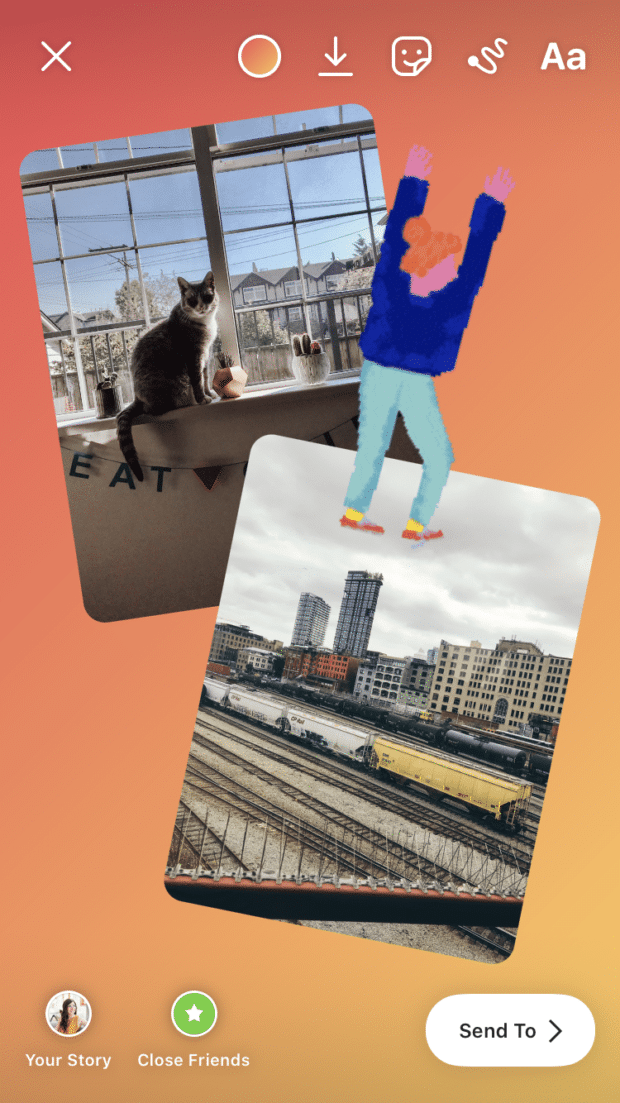
16. Користите функцију Инстаграм-ове фото-кабине
Ти си модел, душо! Инстаграм-ова нова функција Пхотобоотх ће направити четири снимка заредом, које затим можете приказати у различитим динамичким форматима. (Постоји много сијалица камере које трепћу, одмах ћемо вас упозорити.)
Набавите свој бесплатан пакет од 72 прилагодљива шаблона Инстаграм прича одмах . Уштедите време и изгледајте професионално док промовишете свој бренд са стилом.
Набавите шаблоне одмах!Како то учинити:
- Отворите Инстаграм Сториес и померите се надоле да бисте пронашли алатку Пхотобоотх (икона која изгледа као гомила фотографија).
- Одаберите филтер ако желите, а затим притисните дугме затварача. Добићете одбројавање 3-2-1 за сваки од четири снимка.
- На екрану за преглед можете да додате музику(„Цовергирл“ од РуПаула је једини исправан избор, бтв) или поново кликните на икону Пхотобоотх на врху да бисте изабрали неки од неколико различитих формата — попут филмске ролне, која изгледа као старински филм.

17. Креирајте бумеранге од ваших живих фотографија
Да ли сте својим иПхоне-ом снимили тренутак који желите поново да проживите — а затим поново проживите уназад? А онда напред? А онда поново уназад?
Ако сте снимили фотографију као слику уживо, то је могуће. (Ако уопште нисте сигурни како да снимите фотографију уживо, само отворите апликацију за камеру и додирните концентричне кругове на врху!)
Како то да урадите:
- Отворите Инстаграм Сториес и превуците нагоре да бисте видели галерију фотографија.
- Изаберите слику уживо са свог фотоапарата.
- Држите фотографију док не појављује се реч „Бумеранг“.

Хакови за текст у Инстаграм прича
18. Сакријте хасхтагове и @помињања
Сачувајте своју естетску визију тако што ћете уклонити хештегове или ознаке које не светле из вида. То је дигитални еквивалент скривања електричних каблова иза свог модерног стола из средине века пре него што Арцхитецтурал Дигест почне да куца.
Како то да урадите:
Метод 1
- Укуцајте своје хасхтагове и помињања.
- Притисните дугме за налепнице и изаберите своју камеру.
- Додајте слику са свог камера, која ће бити постављена на ваше хасхтагове да би се прикрилаих.
- Промени величину слике да би испунила екран: хештегови су технички ту да их Инстаграм чита, али људске очи неће моћи да виде!
Метод 2
- Ако почнете да правите пост са сликом, додајте оквир за текст на врху и откуцајте своје хасхтагове и помињања.
- Са оквиром за текст још увек активним, кликните на дугин точак на врх екрана.
- Додирните икону капаљке.
- Додирните место на фотографији да бисте променили текст у исту боју и уклопили га.
- Промените величину текста кутију ако је потребно.
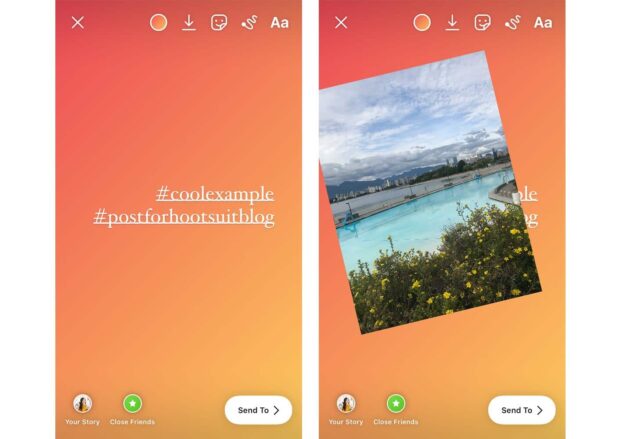
19. Изразите се са још више фонтова
Стандардни Инстаграм Стори фонтови су само врх типографског леденог брега.
Ако писаћа машина у апликацији или натписи Цомиц Санс-кноцкофф не раде за пронађите нешто узбудљивије за лепљење.
Како то да урадите:
- Идите на веб локацију Инстаграм Фонт Генератор на рачунару или мобилном уређају.
- Укуцајте своју поруку и притисните ентер да видите опције фонта.
- Копирајте поруку и налепите је у оквир за текст Инстаграм прича.
Професионални савет: Ако имате брендирани фонт, додајте текст директно на слику помоћу Пхотосхопа, Овер или друге апликације за уређивање слика, а затим отпремите у Сториес одатле.
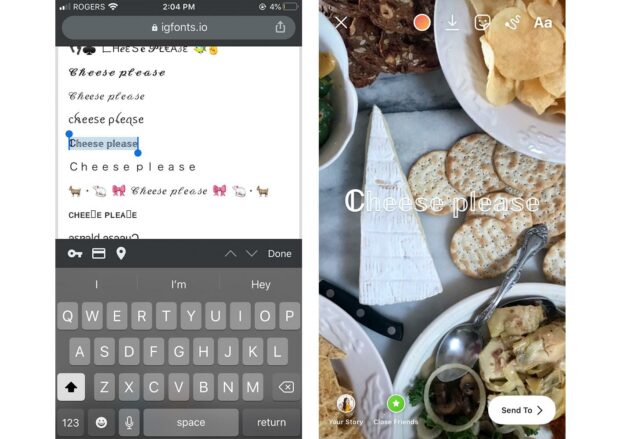
20. Текст слоја да бисте додали ефекат сенке
За текст који искаче, испробајте овај трик за дуплирање.
Како то да урадите:
- Укуцајте свој текст, а затим изаберите све икопирај.
- Започните нови оквир за текст и налепите тај текст.
- Са текстом још увек изабраним, кликните на дугин точак на врху и изаберите другу боју.
- Схифт тај текст лагано и слој испод оригиналног текста тако да изгледа као ефекат сенке.
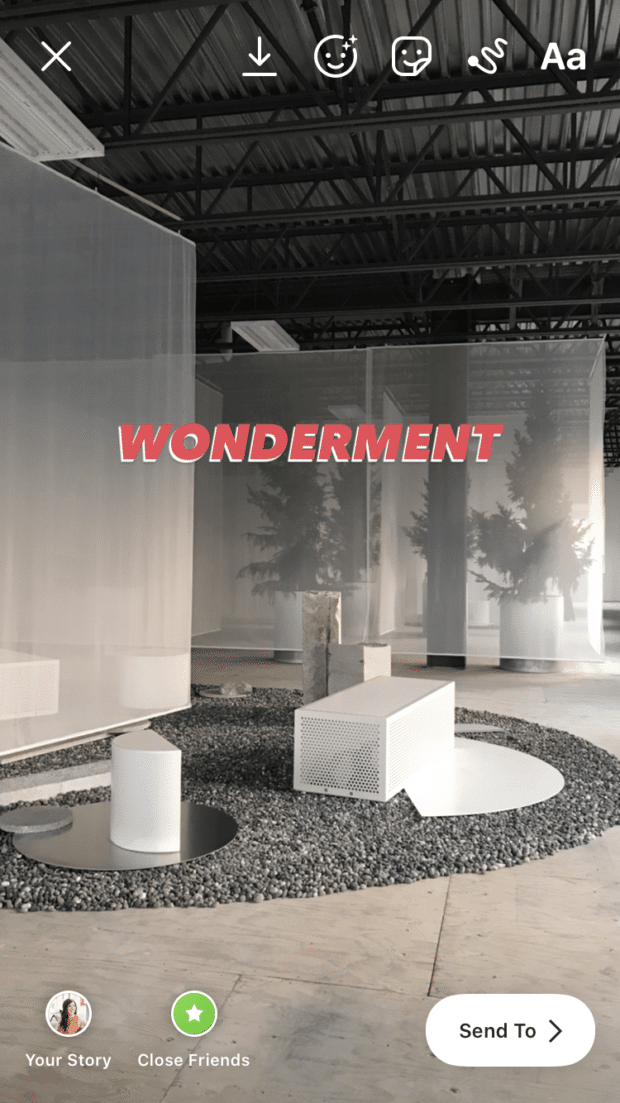
21. Промените поравнавање текста за неколико секунди
Добро искористите своје Тиндер вештине овде: брзо превлачење текста ће зачинити ствари и померити ствари лево, десно или назад у центар у трену.
Како то да урадите: Док куцате, брзо превуците налево или надесно да бисте се поново поравнали.
Хакови за Инстаграм налепнице
22. Претворите своју причу у забаву за куповину
Ако имате Инстаграм Схоп, можете да означите свој један производ у свакој Инстаграм Стори налепницом производа.
Када купци желе да сазнају више о тај цоол прслук са принтом хрчака, само ће кликнути на налепницу и кренути у вашу продавницу да започну своју дигиталну куповину. Сазнајте како да подесите своју Инстаграм продавницу овде.
Како то да урадите:
- Направите своју Инстаграм причу и додирните икону налепнице.
- Изаберите Производ .
- Изаберите артикал из каталога производа.
- Прилагодите налепницу производа тако да одговара вашем бренду.
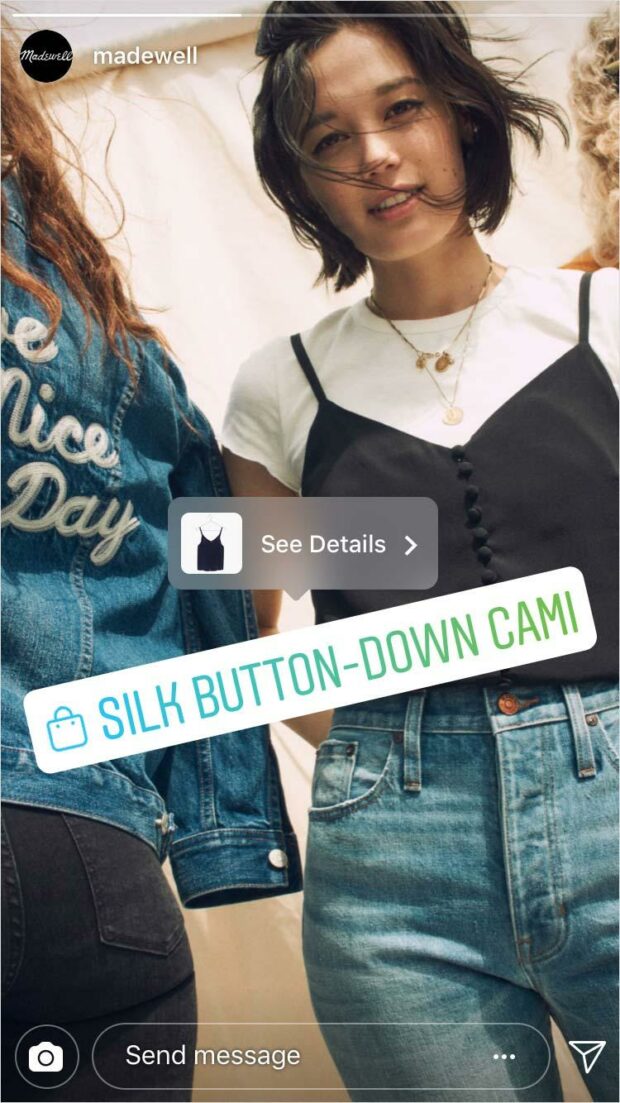
Извор: Инстаграм
23. Промените боју налепнице са питањем
Да ли желите координату боје или не у координату боје? Ово је питање... или боље речено, питање о томешта да радите са налепницом за питање.
Како то да урадите:
- Додирните икону налепнице и изаберите Питање.
- Укуцајте своје питање, а затим додирните дугин точак на врху екрана.
- Наставите да додирујете све док налепница са питањем не буде у боји по вашем избору.
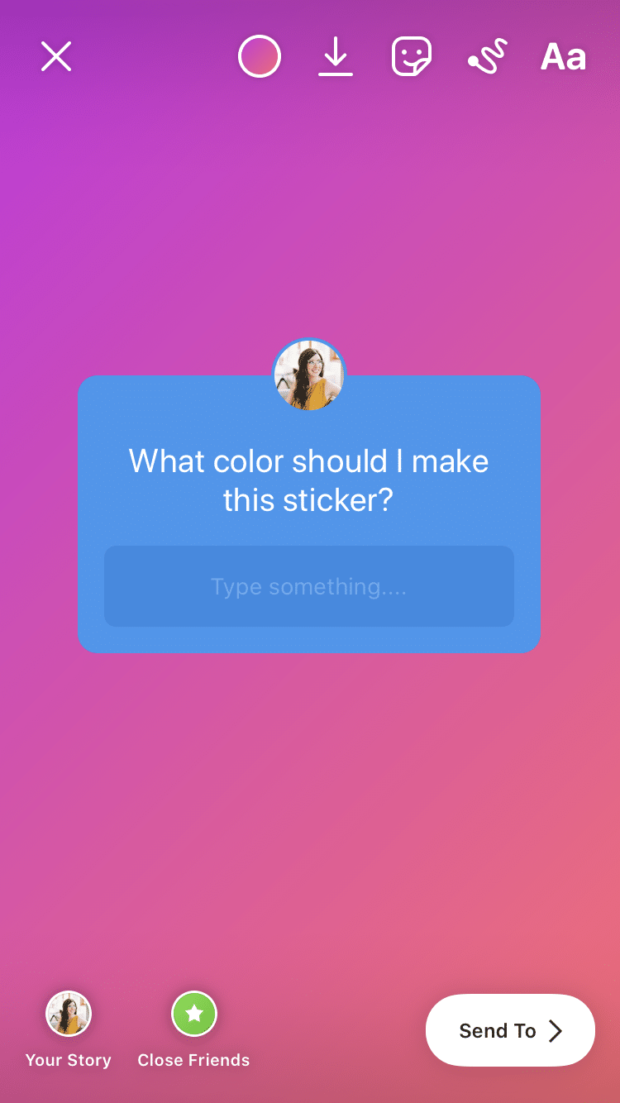
24. Приступите већем броју гифова него икада
Ако постоји нешто као што је превише гифова, не желимо да то чујемо.
Док Инста претрага вам омогућава да прегледате Гипхи-јеву библиотеку, користећи Гипхи апликацију сама по себи вам омогућава да креирате албуме својих омиљених за лак приступ—и можете да делите директно са Гипхи-ја.
Како то да урадите:
- Отворите Гипхи апликацију и пронађите гиф који желите.
- Кликните на икону за дељење папирног авиона (или икону срца ако желите да означите као омиљене и објавите касније).
- Изаберите икону Инстаграм и затим изаберите Дели у причама .
- ИЛИ изаберите Копирај ГИФ и затим налепите у своју причу.
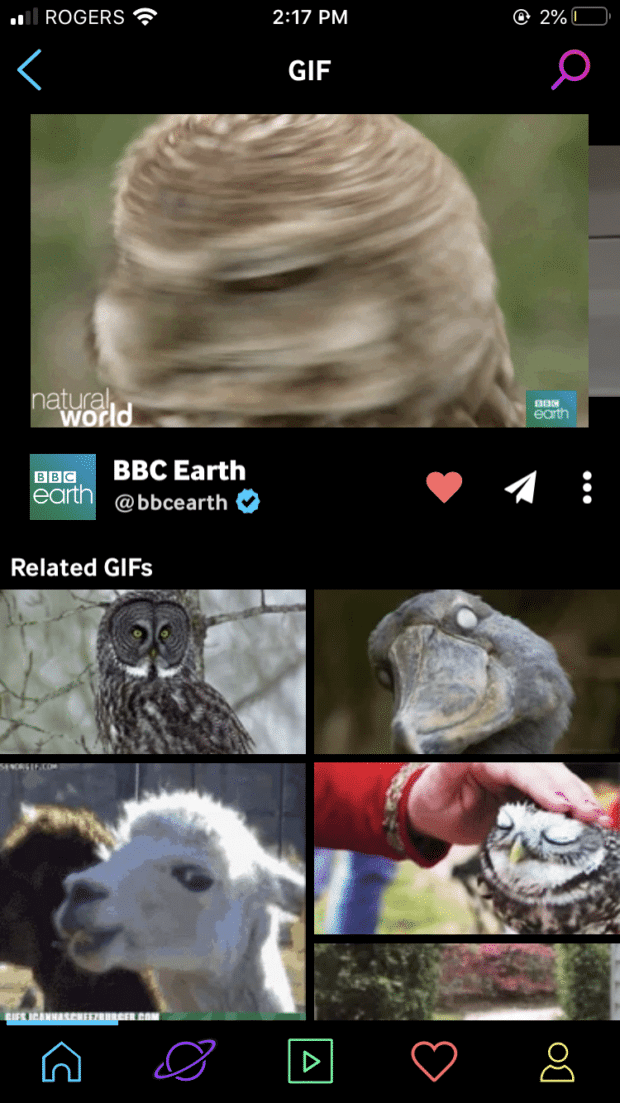
Професионални савет: Ако имате своје домаће гифове које бисте желели да делите на Инста причама, сачувајте их у својој камери и једноставно копирајте и налепите директно у причу.
25. Направите мрежу фотографија
Инстаграм Сториес уграђена функција алата за распоред је савршен начин да делите више слика у различитим уредно организованим мрежама, форматираних према одређеним димензијама прича. Јер понекад једноставно не можете да изаберете коју своју сликусуши вечера је најслађа, схватили смо!
Како то учинити:
- На левој страни екрана померите се да бисте пронашли Алат за распоред квадрата са линијама које се раздвајају).
- Ваш екран ће сада бити подељен на квадранте. Додајте фотографију у први квадрат тако што ћете превући нагоре да бисте изабрали једну из своје галерије или користите камеру да снимите нову слику.
- Поновите за сваки квадрант.
- Алтернативно, промените изглед додиром на икону Промени мрежу на левој страни екрана.
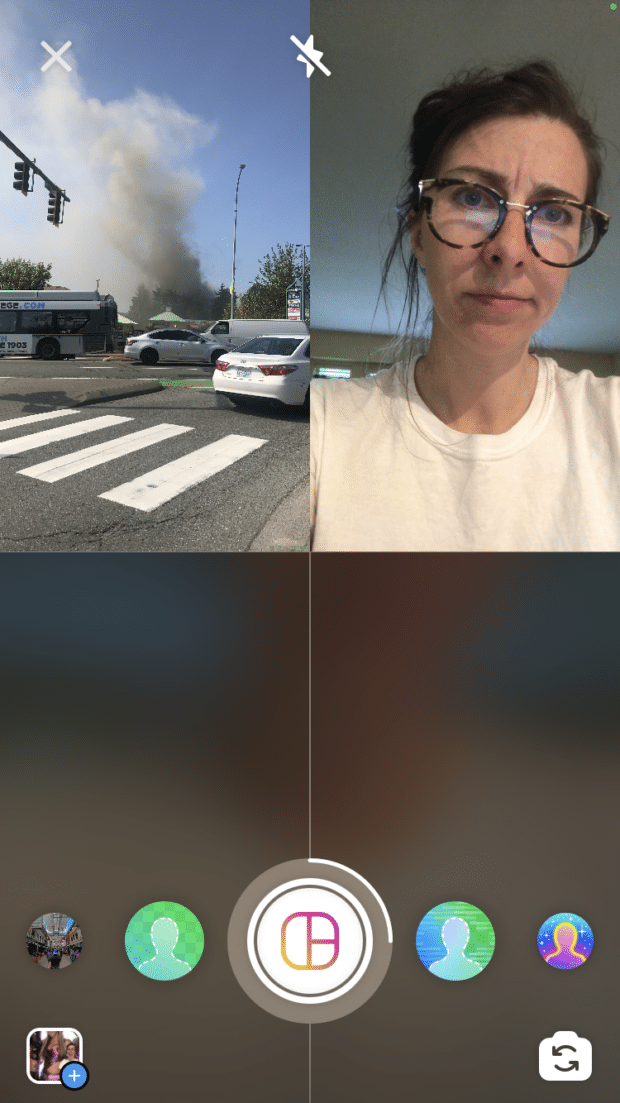
Инстаграм Стори видео хакови
26. Одговарајте на питања у причи уживо
Одговарање на питања својих пратилаца у причи уживо на Инстаграму је као забавно испитивање које сами себи обављате. (Потребна вам је помоћ да почнете са Инстаграм Ливе-ом? Овде погледајте наш водич корак по корак.)
Како то да урадите:
- Потражите своје публику за питања пре питања и одговора са налепницом Питања.
- Када кренете уживо, додирните икону знака питања на дну екрана.
- Додирните питање желите да одговорите и појавиће се на вашем екрану уживо док емитујете.
- Питања ће бити засивљена када буду изабрана тако да не изаберете исто више од једном.
27. Закачите налепницу на свој видео
Ово је један од најстаријих трикова са Инстаграм прича у књизи, али нисмо превелики да бисмо признали да је његова механикагодинама су нас збуњивали. Ако сте и ви желели да закачите налепницу, емоџи, гиф или текст на одређени тренутак или покрет у видео снимку, ево анализе.
Како то да урадите:
- Ово је неопходно: снимите видео у оквиру Инстаграм Стори-а. Не можете да отпремите видео за овај трик! Покушали смо! Нисмо успели!
- Додајте налепницу (или текст, итд.) у причу.
- Додирните и задржите ту налепницу.
- Користите клизач да бисте се померили удесно тачка у видео снимку.
- Додирните Прикачи .

28. Направите свој Инстаграм филтер
Не морате да будете програмер да бисте креирали сопствени прилагођени филтер који ћете користити или делити са светом. Спарк АР Студио има гомилу туторијала и једноставних алата корак по корак који ће вам помоћи да ставите свој печат на свет (и, тачније, на лица својих пратилаца).
Како то да урадите : Овде набавите комплетан водич за прављење сопствених Инстаграм АР филтера.

Извор: Спарк АР Студио
29. Сачувајте своје омиљене филтере
Желите да имате филтер Елф Еарс на дохват руке, разумемо га. Срећом, постоји начин да направите библиотеку омиљених ефеката са лаким приступом.
Како то да урадите:
- Отворите камеру на Инстаграм причама.
- Превуците кроз филтере на дну екрана док не дођете до краја .
- Додирните икону лупе на којој пише Ефекти прегледавања .
- Пронађи анефекат који вам се допада и кликните на симбол обележивача.
- Следећи пут када отворите камеру, тај ефекат ће бити доступан за избор.
- Ако видите ефекат који вам се допада на туђој причи, кликните на назив ефекта (при врху екрана) да бисте га сачували одатле.

30. Користите видео као анимирану позадину
Замислите ово: динамичну, покретну позадину за прекрасан селфи или фотографију болесног производа. Постоји само једна реч за ову елегантну комбинацију анимираних и непокретних слика: јаззи.
Како то учинити:
- Снимите видео или превуците нагоре да бисте изабрали једну из своје галерије фотографија.
- Отворите мени налепница.
- Изаберите налепницу са фотографијама.
- Изаберите фотографију из своје фото галерије.
- Ово поставићу слој на врх видео снимка: померите фотографију или промените величину како вам је драго!

31. Постаните мајстор Инстаграм Реел-а
Инстаграм-ова функција Реелс може бити помало имитација ТикТок-а, али је свеједно забавна.
Направите видео од 15 или 30 секунди са више клипова уз музику, специјалне ефекте и налепнице и одушевите своје пратиоце својим плесним покретима. Можете да делите Реелс у својим причама, али ће се и они појавити на страници Истражи, тако да можете импресионирати још више „Грамера“ синхронизацијом усана Целине Дион.
Како то да урадите: Овде погледајте наш водич за све за Инстаграм Реелс!

Извор: Инстаграм
32.Користите шаблоне и алате за дизајн да би ваше приче постале популарне
Наравно, одличан кувар може да припреми укусан оброк само са ножем и тигањем... али кухиња пуна алата ће учинити стварање гурманског искуства много лакшим.
Слично, одвајање од основних елемената Инстаграм прича и укључивање спољних апликација за дизајн и уређивање у ваш креативни процес отвориће потпуно нови свет могућности.
Да ли је ово добра метафора, или сам само гладан? Преузмите неке апликације и пријавићемо се после ручка.
Како то да урадите:
- Пробајте неке од ових забавних Инстаграм Стори апликација да бисте снимили своје слике и видео снимци на следећи ниво.
- Преузмите ових 20 бесплатних шаблона за Инстаграм приче и учините их својима.
Наравно, без хакова (или савета, или трикова, или гаџета или справа у изобиљу) може да се упореди са добрим старим квалитетним садржајем. Али имамо и вас тамо: ево 20 креативних Инстаграм Стори идеја да дате инспирацију.
Управљајте својим присуством на Инстаграму заједно са другим друштвеним каналима и уштедите време користећи СММЕкперт. Са једне контролне табле можете планирати и објављивати постове и приче, уређивати слике и мерити учинак. Испробајте бесплатно данас.
Започните
Растите на Инстаграму
Лако креирајте, анализирајте и закажите Инстаграм постове, приче и филмове са СММЕкпертом. Уштедите време и добијтерезултати.
Бесплатна пробна верзија од 30 данапозабавите се нечим рутинским. 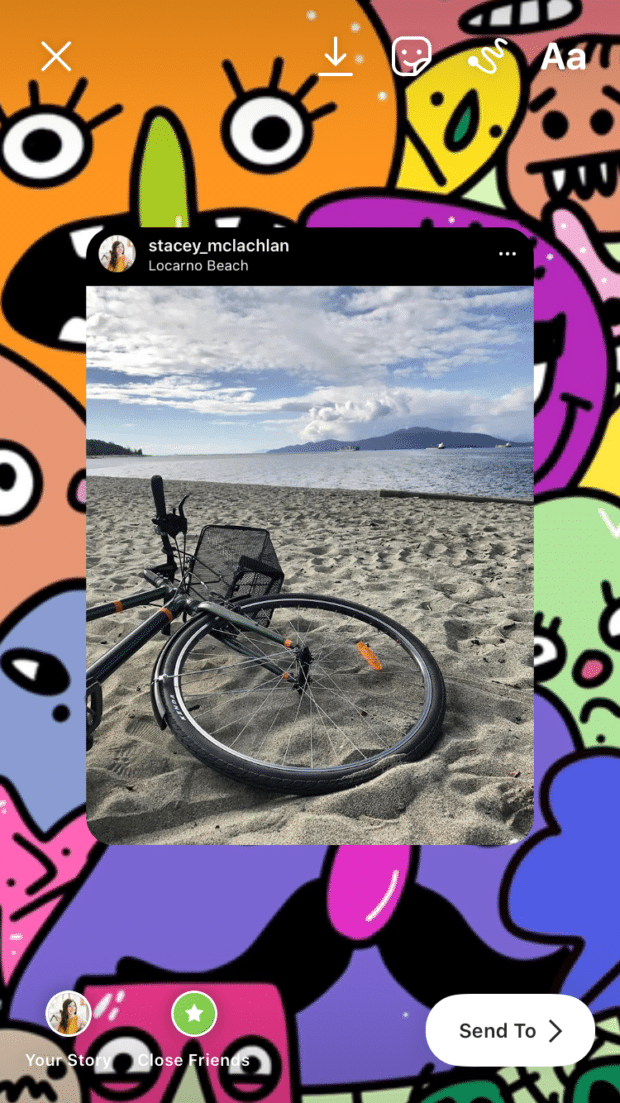
Како то да урадите:
- Пронађите објаву фееда коју желите да поделите и снимите екран, исеците тако да је то само објава.
- Следеће, кликните на икону папирног авиона на тој оригиналној објави и изаберите „Додај објаву у своју причу.“
- Растежите пост да попуни цео екран—ово изгледа дивље, знам, али ово ће коначну објаву претворити у везу са оригиналном објавом која се може додирнути.
- Следеће, отворите своју камеру и додајте шаблон позадине по свом избору .
- Затим, налепите исечени снимак екрана свог поста на врх и уредите или промените величину како желите.
- Отпремите целу ствар.
2 . Додајте везу у причу
Нажалост, везе су доступне само корисницима са преко 10.000 пратилаца. (Штета за оне од нас са већом, хм, ексклузивном листом пратилаца.)
Али када једном погодите ту слатку тачку, можете да укључите један линк у сваку причу и своју срећни, бројни пратиоци ће моћи да превлаче нагоре да би посетили ту УРЛ адресу.
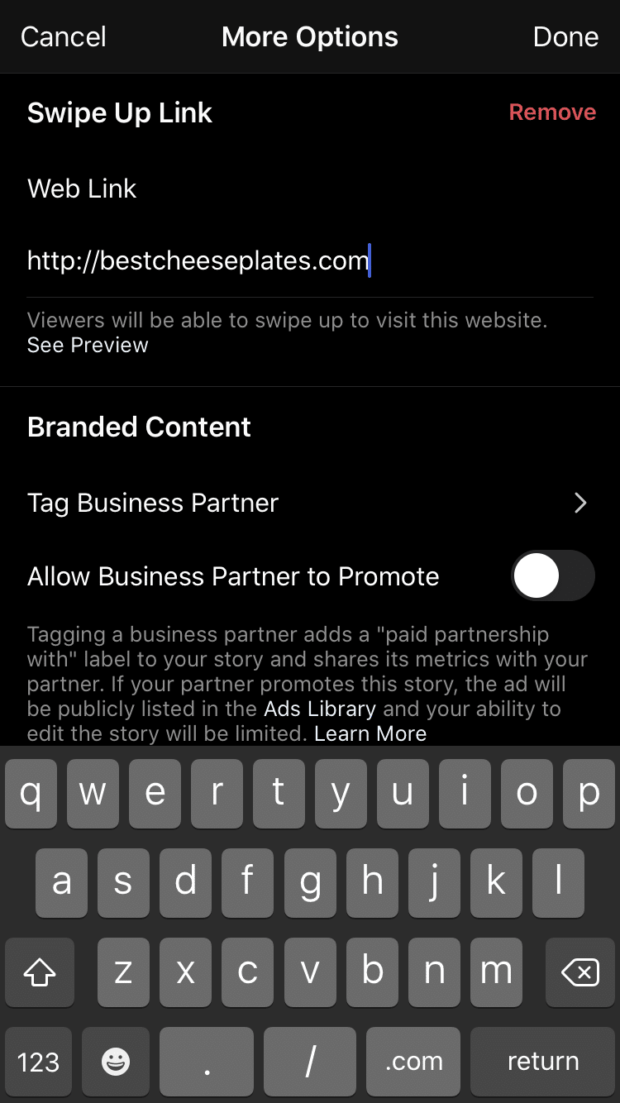
Како то учинити:
- Уверите се да имате 10.000 или више пратилаца да бисте приступили овој функцији.
- Направите нову објаву приче.
- Кликните на икону „линк“ на врху странице.
- Можете да додате ИГТВ видео везу или УРЛ веб линка.
- Кликните Готово и појавиће се порука „Позив на акцију додат“ за потврду.
- Ако треба да измените или избришете везу, само кликните напоново икона везе.
- Завршите уређивање или креирање своје приче и отпремите.
3. Додајте везу ка Причи БЕЗ 10.000 пратилаца користећи ИГТВ
Ако нисте верификовани или немате 10.000 пратилаца, не брините. И даље можете да додате везу у своју причу уз ово решење:
Како да додате везу у своју причу ако НЕМАТЕ 10.000 пратилаца:
- Креирајте брзи ИГТВ видео који скреће пажњу људи на наслов вашег видеа, тј. каже људима да додирну наслов видеа да би добили везу.
- У свој ИГТВ наслов додајте везу.
- Постави видео на вашем ИГТВ каналу.
- Сада отворите Инстаграм Сториес.
- Кликните на икону везе на врху екрана.
- Изаберите + ИГТВ Видео
- Изаберите ИГТВ видео са везом коју сте управо креирали.
И то је то!
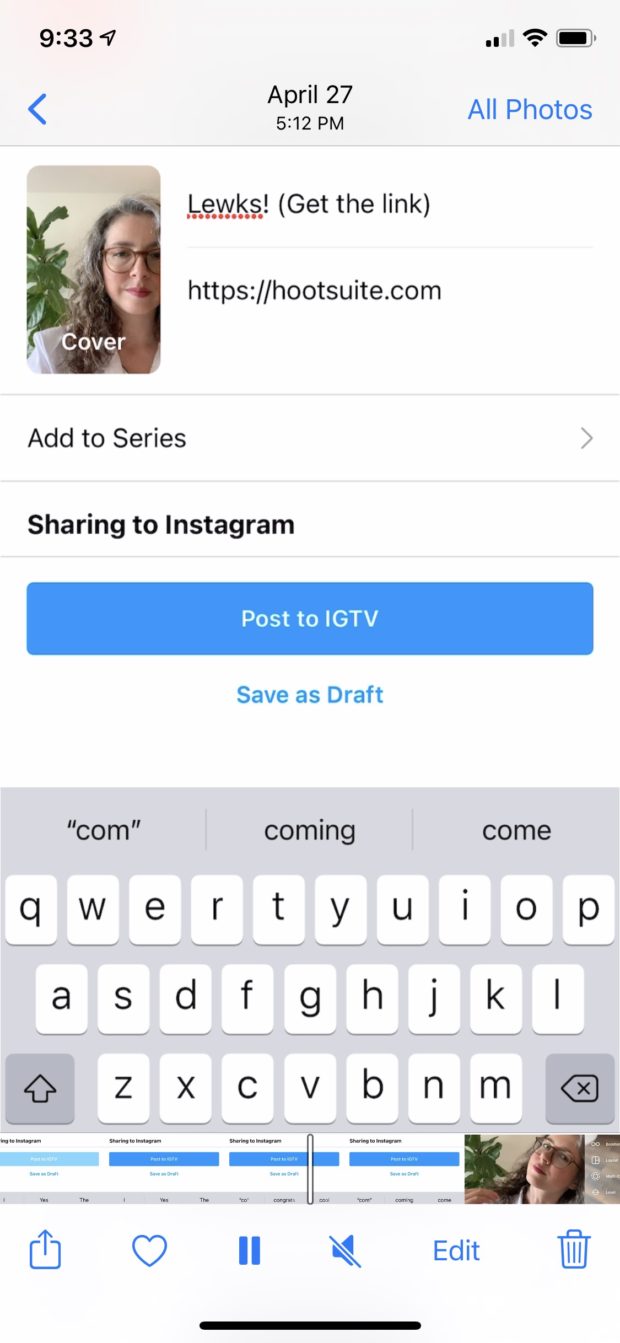

Људи ће моћи да превлаче нагоре, виде ваш видео и кликну на вашу везу у вашем ИГТВ наслову.
4. Испуните позадину једнобојном бојом
Подразумеване позадине са градијентом су лепе и све то, али понекад имате нешто да кажете што може бити уоквирено само зидом од заслепљујуће шартрезе.
Како то да урадите:
- Тапните на икону за цртање.
- Изаберите боју из палете ( савет: превуците удесно да видите додатне опције боја или притисните и држите било коју одређену боју да бисте отворили дугини градијент избора).
- Када стеизабрали боју, притисните било где на делу слике или текста на екрану и држите две или три секунде да попуните
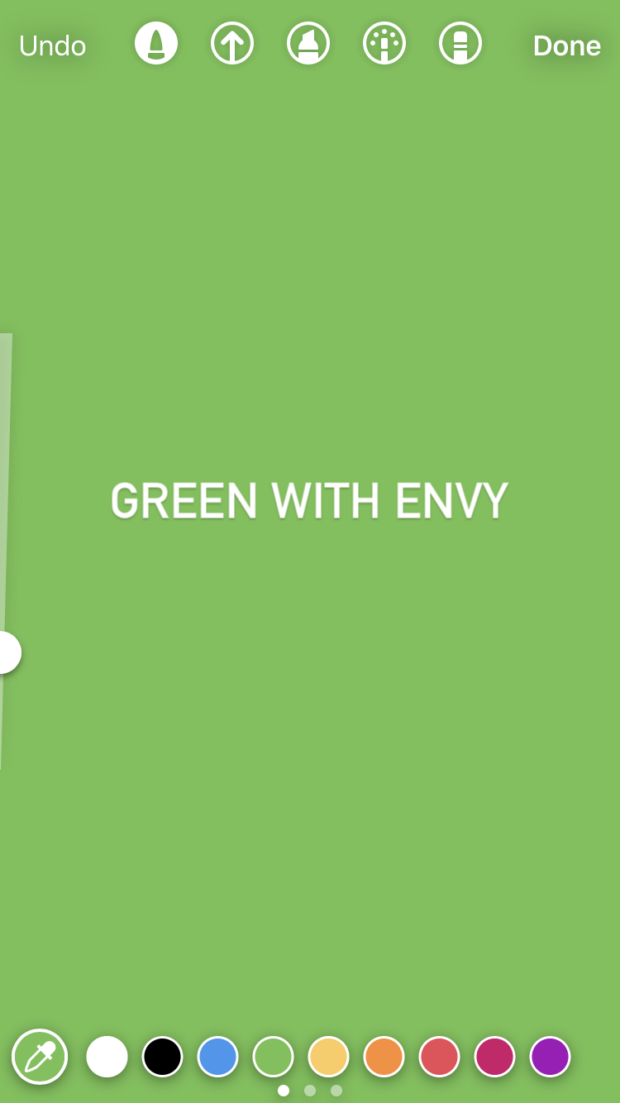
5. Откријте још више боја! Више!
Похлепан си, али ми не осуђујемо. Заправо имате приступ свакој боји дуге, а затим некима са Инстаграм причама. Пронађите своје специфичне нијансе бренда или се забавите уз упитну нијансу пуце.
Како то учинити:
- Отворите Инстаграм Сториес и изаберите алатку за четкицу .
- Додирните и задржите било који од подразумеваних кругова у боји. Ово ће отворити клизач у боји.
- Истражите клизач да бисте пронашли прилагођену боју својих снова!
Алтернативно, убаците слику у своју причу и користите алатку за капаљку да зграбите тачно одговарајућа нијанса.
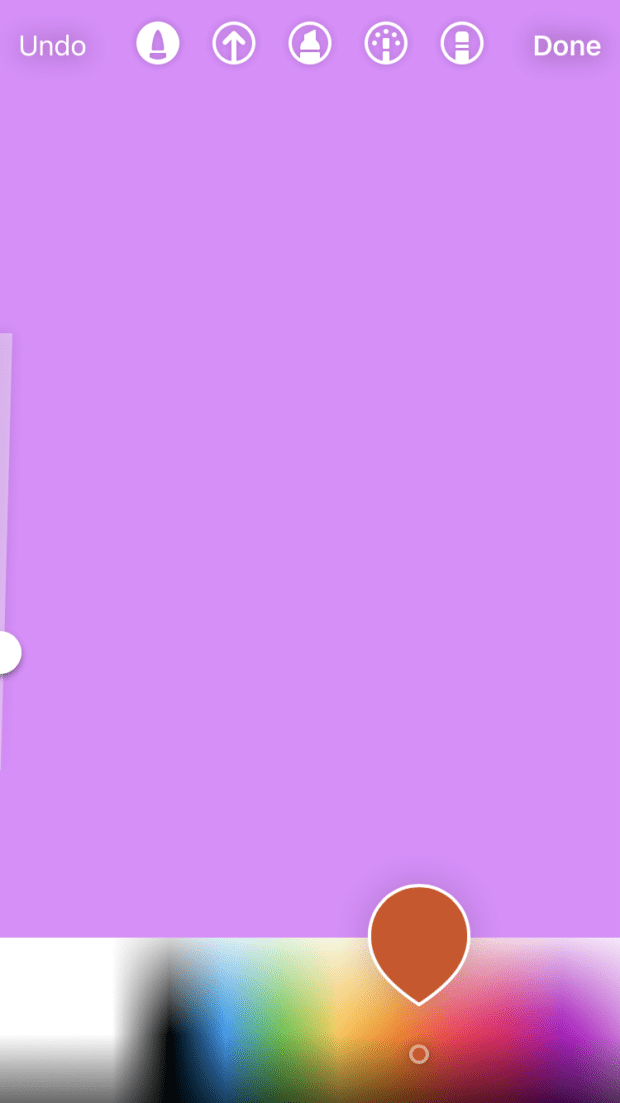
6. Користите зелени екран у својој Инстаграм Стори
Технологија зеленог екрана је променила игре на друштвеним медијима. Можете бити било где и свуда. Укључујући и месец. Посебно месец.
Како то учинити:
- Скролујте десно кроз филтере на дну екрана да бисте дошли до лупе; додирните за претрагу.
- Претражите „зелени екран“ и изаберите Инстаграмов филтер зеленог екрана.
- Тапните на Додај медије да бисте изабрали позадински видео или фотографију из галерије слика на телефону.
- Снимите слику или снимите видео испред ове лажне позадине.
Функција телепорта на Инстаграму је такође забавна — користи зелени екранпозадина, али позадина се појављује само када померите свој уређај тако да можете да направите забаван ефекат откривања. (Ви сте у својој спаваћој соби... и онда сте на турнеји са Дестини’с Цхилд! Иовза!)
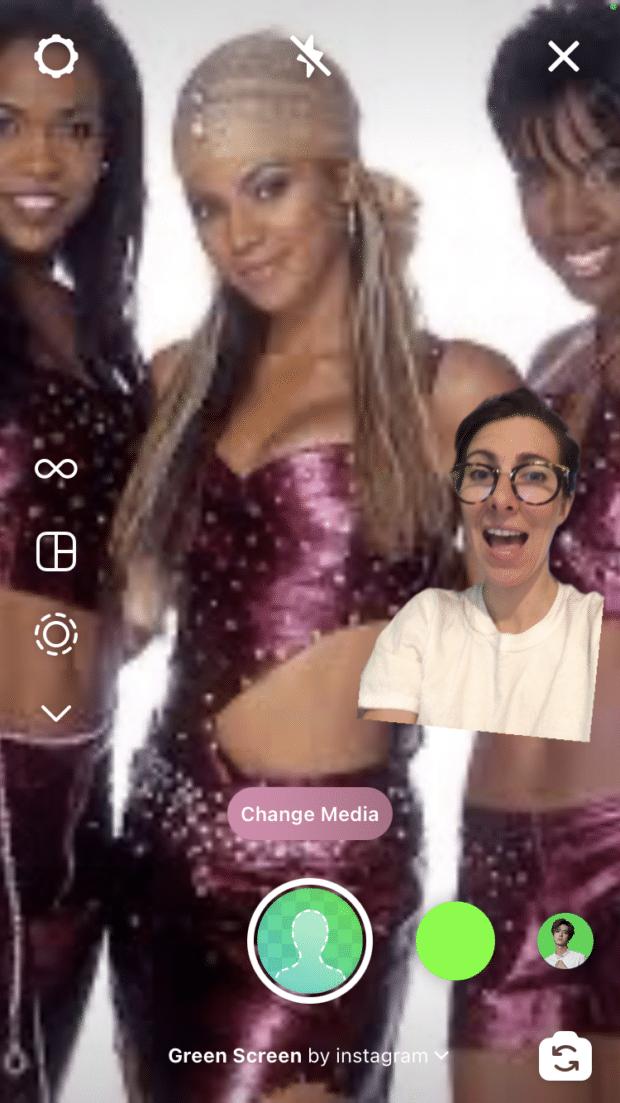
7. Поделите са одабраном групом ВИП особа
Сада када вас ваш шеф и ваш ујак Стив и председник вашег стратеског савета прате на Инста-у, притисак да будете професионални запослени/нећакиња/комшија заиста може да вас омета ваше најбоље, најглупље Инстаграм мисли.
Инстаграм-ова функција блиских пријатеља је прилика да делите интимнији, ексклузивнији садржај са одабраном групом (извини, ујка Стив!). За предузећа, можда је то начин да се понуди неки посебан третман члановима или ВИП особама (што, опет, вероватно не укључује ујка Стива).
Како то учинити:
- Идите на свој Инстаграм профил, кликните на три реда у горњем углу.
- Изаберите Блиски пријатељи .
- Потражите своје БФФ и кликните на Додај (тренутно не постоји ограничење колико људи ово може укључити).
- Да бисте уклонили људе, кликните на Ваша листа и притисните дугме за уклањање (не брините , неће бити обавештени ако буду исечени).
- Сада, када одете да објавите причу, опција за дељење са блиским пријатељима биће на дну екрана поред Ваша прича.
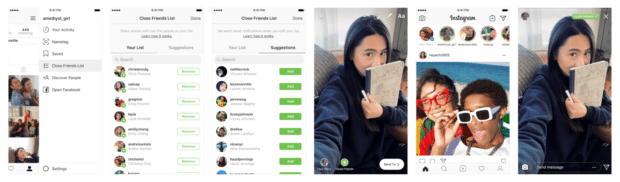
Извор: Инстаграм
8. Закажите своје Инстаграм приче унапред
Знамо да приче јесутребало би да буде спонтани медиј. Али да ли сте заиста за столом или на телефону цео дан? Не! Живите живот тако да имате о чему да правите Инстаграм приче.
Заправо не можете да закажете приче директно на Инстаграму... али од маја 2021, могуће је заказати Инстаграм Приче преко Фацебоок Бусинесс Суите-а! (Нема на чему!)
Како то учинити: Погледајте наш водич корак по корак за заказивање ваших прича помоћу СММЕкперт распореда.
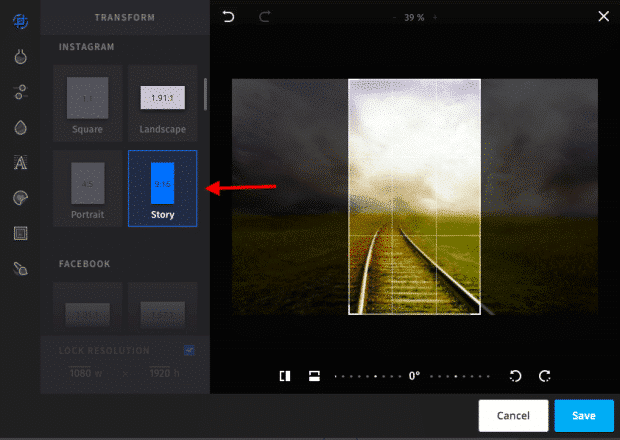
Извор: СММЕкперт
9. Додајте слој провидне боје видео снимку или фотографији
Можда видите живот кроз ружичасте наочаре, а желите да то и други људи. Без напора: само користите овај брзи трик за бојење слика или видео записа.
Како то учинити:
- Отпремите или снимите свој видео или фотографију.
- Тапните на икону маркера на врху екрана.
- Изаберите икону маркера на врху екрана.
- Изаберите жељену боју са дна екрана.
- Тапните и држите фотографију док се слој провидне боје не појави на врху.

10. Објавите више прича одједном
Може потрајати неко време да се правилно припреми, уреди или курира прича из више делова, као што зна сваки познавалац друштвених медија. Али можда не желите да оставите своје пратиоце да висе док тражите савршену боју позадине или комбинацију налепница за други део вашегсерија на вашој локалној изложби бродова. Решење је да припремите више постова Стори за све објаве одједном (наравно, редоследом који одаберете) користећи Инстаграм алатку за вишеструко снимање.
Како то учинити:
- Отворите Инстаграм приче и померите се надоле да бисте пронашли алатку за вишеструко снимање (круг окружен још једним кругом од цртица).
- Снимите фотографију (напомена: не можете да отпремите слике или креирајте видео у овом режиму). Видећете да је ваш снимак додат у мали круг у доњем левом углу или на дну екрана.
- Снимите до 9 додатних фотографија, укупно 10. Свака ће бити основа засебан пост Стори.
- Када завршите, додирните икону малог круга (у левом углу, ако користите филтер, или на дну екрана ако не) да бисте пређите на екран за уређивање.
- Овде можете уживати у додавању текста, налепница, музике или ефеката свакој фотографији.
- Спремни за постављање? Додирните Даље .
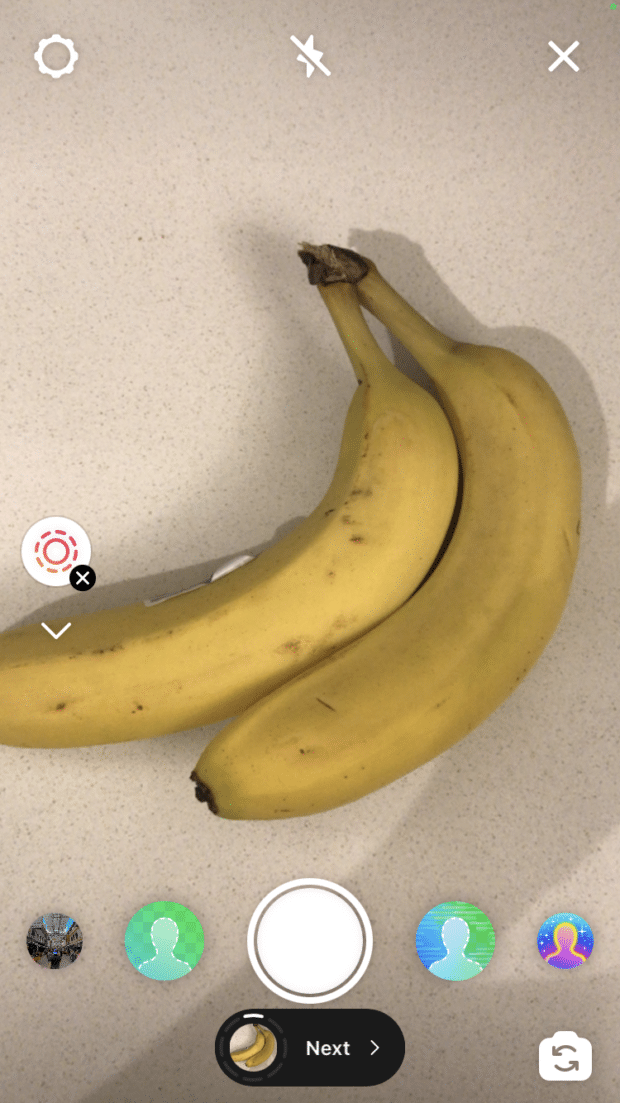
11. Додајте музику у своју Инстаграм причу
Вашој причи је потребна звучна подлога! Потребан је.
Како то учинити:
- Снимите свој видео, снимите слику или отпремите свој садржај.
- На уређивање на екрану, додирните икону музичке ноте на врху екрана.
- Изаберите своју песму.
- На екрану за уређивање имате неколико опција да прилагодите начин на који се музика представља или визуелизује:
- На дну, скролујте између опцијада бисте приказали стихове или омот албума.
- На врху екрана додирните точкић са бојама да бисте променили боју било ког текста.
- Тапните на број у кругу да бисте подесили трајање клипа.
- На самом дну екрана, скролујте да бисте изабрали део песме који желите да пустите.
- Назад на екран за уређивање , стисните или проширите да бисте омот албума или текстове учинили већи или мањи. ( Савет: ако не желите да се уопште појављују, смањите тај елемент колико год можете и ставите налепницу преко њега!)
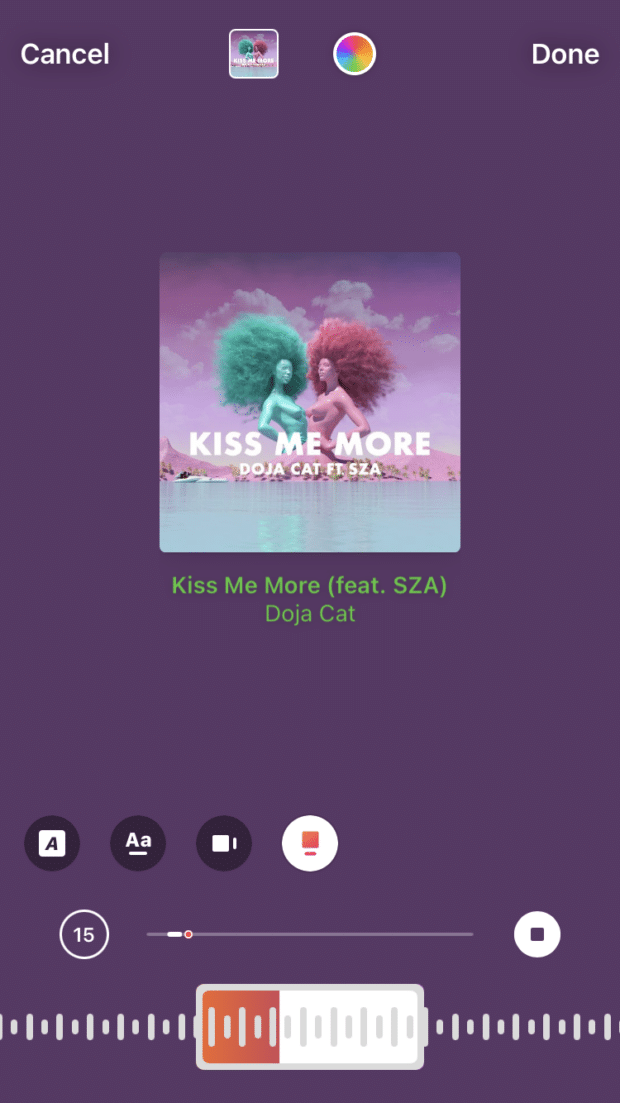
Инстаграм Стори фото хакови
12. Направите постове „напретка“ који се заснивају на слици
Изградите драму на неколико постова Стори, додавањем нових елемената истој основној слици. Ооо, неизвесност!
Како то да урадите:
- Направите причу као и обично са видео снимцима, фотографијама, текстом, налепницама или цртежима.
- Пре него што је отпремите, кликните на икону за чување (стрелица окренута надоле изнад линије) на врху да бисте преузели своју композицију у своју камеру (ако сте додали неке гифове или музику, ово ће се сачувати као видео).
- Отпремите своју причу тако што ћете кликнути на дугме Пошаљи у доњем десном углу.
- Следеће, започните нову причу.
- Изаберите Креирајте, а затим идите на своју камеру и изаберите прву причу коју сте сачували.
- Сада можете неприметно да градите на врху те прве приче са додатним елементима.
- Сачувајтеову нову креацију у вашу камеру.
- Поновите по потреби.
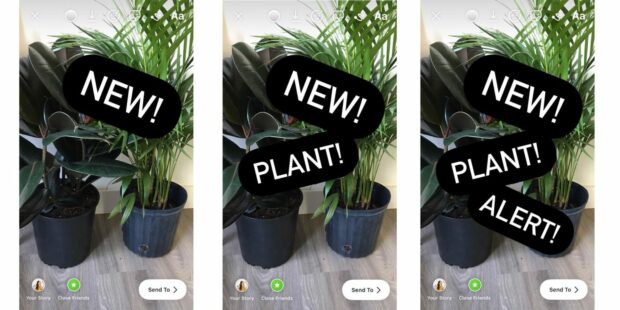
13. Направите „откривајућу“ серију прича
Откријте мистериозне слике уз помоћ алатке за брисање. Овај следећи хак укључује вештине из трика бр. 3 и бр. 7, горе. Надам се да сте урадили домаћи задатак јер је ово апсолутно тест.
Како то да урадите:
- Додајте слику у режиму креирања.
- Сада попуните екран бојом (погледајте трик бр. 3!).
- Изаберите алатку за брисање.
- Избришите део слоја боје да бисте открили мали део своје слике испод .
- Притисните дугме за чување да бисте ово преузели у своју камеру... али немојте је још отпремати.
- Откријте још неке слике тако што ћете наставити да бришете слој боје, притиском на дугме за чување у различитим фазама да бисте снимили откриће корак по корак.
- Када завршите са прикупљањем свих ових слика, покрените нову објаву приче и отпремите ту прву слику.
- Поставите следеће сачуване слике једну по једну тако да ће пратиоци видети како се слика открива у фазама.
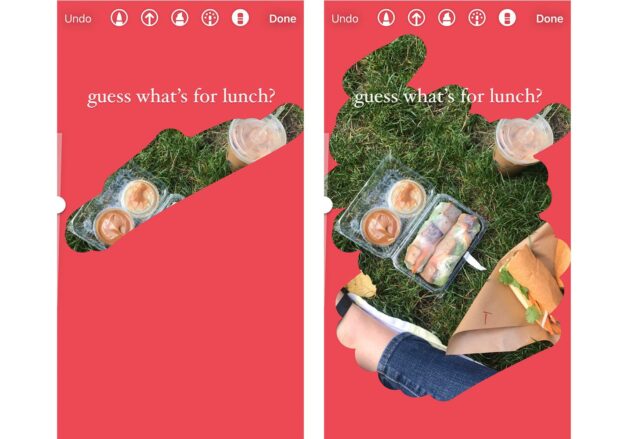
14. Направите сјајне ефекте помоћу алатке за брисање
Неколико стратешких потеза гумице може створити илузију спајања фотографија и других елемената у један. Хармоничан! Инспиришући! Да ли је ово… уметност?
Како то учинити:
- Отворите фотографију коју желите да користите.
- Користите маркер алат (волимо неон) за креирање визуелног елемента који се преклапа са

